Windows 11/10 में OneDrive त्रुटि 0x80049d61 को कैसे ठीक करें
यदि आप Windows 11/10 में OneDrive को लॉन्च करने का प्रयास करते समय अक्सर OneDrive में त्रुटि कोड 0x80049d61(error code 0x80049d61 in OneDrive) देखते हैं , तो यह पोस्ट आपकी मदद करने में सक्षम हो सकती है।
OneDrive त्रुटि को ठीक करें 0x80049d61
इस ट्यूटोरियल में, हम चार समाधानों पर चर्चा करेंगे जो OneDrive(OneDrive) त्रुटि 0x80049d61 को हल करने में मदद कर सकते हैं ।
- जांचें कि क्या आप सही क्रेडेंशियल्स का उपयोग कर रहे हैं
- OneDrive ऐप रीसेट करें
- (Delete)रजिस्ट्री पर OneDrive कुंजी हटाएं
- OneDrive को अनइंस्टॉल और पुनर्स्थापित करें
- OneDrive डेस्कटॉप ऐप का उपयोग करें या Onedrive.com पर जाएं ।
आइए विधि को विस्तार से देखें।
1] जांचें(Check) कि क्या आप सही क्रेडेंशियल्स का उपयोग कर रहे हैं
वेब ब्राउज़र पर अपने आधिकारिक OneDrive खाते में साइन इन करने का प्रयास करें और देखें कि क्या होता है। यदि आपको अपने खाते में लॉग इन करना चुनौतीपूर्ण लगता है, तो हो सकता है कि आप गलत पासवर्ड या उपयोगकर्ता आईडी का उपयोग कर रहे हों।
यदि आपको यह समस्या है, तो समाधान यह है कि क्रेडेंशियल रीसेट करने के लिए अपना पासवर्ड भूल जाएं लिंक पर क्लिक करें।(Forget your password)
2] OneDrive ऐप को रीसेट करके त्रुटि 0x80049d61 ठीक करें(Fix)
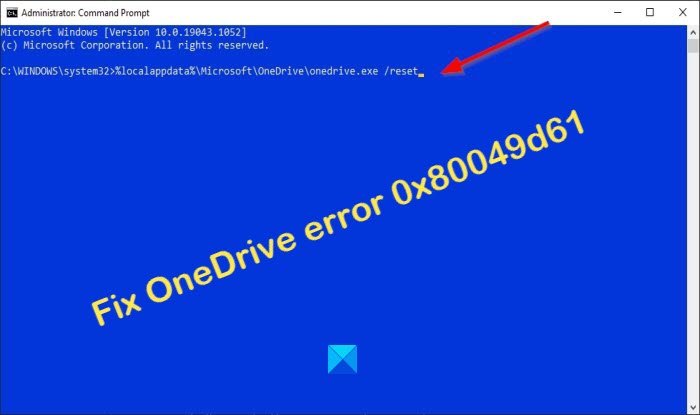
अधिकांश समय, त्रुटि कोड OneDrive(OneDrive) ऐप पर संग्रहीत कैश के कारण पॉप अप होगा । यदि यह समस्या है, तो आपको OneDrive को रीसेट(reset OneDrive) करना होगा । कृपया नीचे दिए गए चरणों का पालन करें।
एक व्यवस्थापक के रूप में कमांड प्रॉम्प्ट(Command Prompt) लॉन्च करें।
जब कमांड प्रॉम्प्ट(Command Prompt) लॉन्च हो, तो निम्नलिखित को कॉपी और पेस्ट करें:
%localappdata%\Microsoft\OneDrive\onedrive.exe /reset
फिर एंटर दबाएं यह देखने के लिए कि क्या प्रक्रिया (Enter)OneDrive को रीसेट कर देगी ।
वैकल्पिक रूप से, आप इस आदेश को भी आजमा सकते हैं:
C:\Program Files (x86)\Microsoft OneDrive\onedrive.exe /reset
OneDrive ऐप को रीसेट करने के बाद , कमांड प्रॉम्प्ट(Command Prompt) को बंद करें , फिर कंप्यूटर को यह देखने के लिए पुनरारंभ करें कि क्या यह काम करता है।
आप OneDrive UWP ऐप को रीसेट करने के लिए सेटिंग्स में (reset the OneDrive UWP app)Repair/Reset विकल्पों का भी उपयोग कर सकते हैं ।
3] रजिस्ट्री पर वनड्राइव(OneDrive) कुंजी हटाएं(Delete)
रजिस्ट्री के अंदर OneDrive कुंजी दूषित हो सकती है और इसके परिणामस्वरूप त्रुटि कोड जैसे 0x80049d61 हो सकते हैं। इस समस्या को हल करने के लिए, रजिस्ट्री संपादक खोलें और (Registry Editor)OneDrive फ़ोल्डर को हटा दें। निम्नलिखित करने के लिए कृपया(Please) नीचे दिए गए चरणों का पालन करें।

WinKey+R दबाकर रन( Run) डायलॉग खोलें ।
फिर टेक्स्ट फील्ड में Regedit टाइप करें, और कीबोर्ड पर एंटर की दबाएं।
जब रजिस्ट्री संपादक(Registry Editor) लॉन्च होता है, तो नीचे दिए गए पथ को इनपुट करें।
Computer\HKEY_CURRENT_USER\Software\Microsoft\OneDrive
(Right-Click)वनड्राइव(OneDrive) फोल्डर पर राइट-क्लिक करें और कीबोर्ड पर डिलीट की को हिट करें।
यह प्रक्रिया केवल OneDrive कॉन्फ़िगरेशन को हटाती है, डेटा ठीक रहेगा।
अपने पीसी को रिबूट(Reboot) करें, फिर किसी भी बचे हुए फाइल को हटा दें।
4] वनड्राइव को अनइंस्टॉल और रीइंस्टॉल करें

यदि OneDrive(OneDrive) कुंजी को हटाने का प्रयास करने के बाद भी आपको इस त्रुटि के साथ कोई समस्या है । एप्लिकेशन स्वयं दूषित हो सकता है, और एकमात्र समाधान OneDrive को पूरी तरह से अनइंस्टॉल करना है । इस कार्य को करने के लिए, नीचे दिए गए चरणों का पालन करें।
- (Right-click)विंडोज(Windows) आइकन पर राइट-क्लिक करें और ऐप्स(Apps) और फीचर्स चुनें।
- दिखाई देने वाली स्क्रीन पर, दाहिने पैनल पर OneDrive का पता लगाएं।(OneDrive)
- वनड्राइव(Click OneDrive) पर क्लिक करें और अनइंस्टॉल बटन पर क्लिक करें।
- यदि कोई पुष्टिकरण विंडो संकेत है, तो फिर से स्थापना रद्द(Uninstall) करें पर क्लिक करें ।
- ऐप को अनइंस्टॉल करने के बाद, पीसी को रीबूट करें।
OneDrive को पुनः स्थापित करने के लिए , आपको Microsoft Store पर जाना होगा । एक बार इंस्टॉलेशन पूरा हो जाने के बाद, लॉन्च(Launch) बटन पर क्लिक करें। OneDrive के नवीनतम संस्करण को डाउनलोड और इंस्टॉल करने के लिए आप Microsoft वेबसाइट पर भी जा सकते हैं ।
5] OneDrive डेस्कटॉप ऐप का उपयोग करें(Use) या Onedrive.com पर जाएं(Onedrive.com)
यदि आपको OneDrive(OneDrive) स्टोर ऐप लॉन्च करते समय त्रुटि कोड 0x80049d61 दिखाई देता है , तो अस्थायी समाधान के रूप में, आप OneDrive डेस्कटॉप ऐप का उपयोग कर सकते हैं या onedrive.com पर जा सकते हैं।
हमें उम्मीद है कि यह ट्यूटोरियल आपको यह समझने में मदद करेगा कि Windows 11/10वनड्राइव(OneDrive) त्रुटि 0x80049d61 को कैसे ठीक किया जाए ।
Related posts
जब सिंक अपने आप रुक जाए तो OneDrive सूचनाएं अक्षम करें
Windows 11/10 पर OneDrive त्रुटि कोड 0x8004de40 ठीक करें
OneDrive त्रुटि कोड को ठीक करें 0x8007016a
OneDrive त्रुटि 0x80070194, क्लाउड फ़ाइल प्रदाता अप्रत्याशित रूप से बाहर निकल गया
OneDrive को केवल-पढ़ने के लिए फ़ोल्डर में अनुमति विरासत को अक्षम करने की अनुमति दें
अपलोड अवरोधित, इस फ़ाइल को सहेजने के लिए साइन इन करें, या OneDrive में प्रतिलिपि त्रुटि सहेजें
मेरे कंप्यूटर में एकाधिक OneDrive खाते कैसे जोड़ें और समन्वयित करें
OneDrive त्रुटि कोड 0x8004de25 या 0x8004de85 को कैसे ठीक करें
वनड्राइव बनाम गूगल ड्राइव - कौन सी बेहतर क्लाउड सेवा है?
ठीक करें सुनिश्चित करें कि OneDrive आपके पीसी पर चल रहा है, फिर पुनः प्रयास करें संदेश
Windows 11/10 पर OneDrive सिंक समस्याओं को कैसे ठीक करें?
यह आइटम मौजूद नहीं हो सकता है या अब उपलब्ध नहीं है - OneDrive त्रुटि
त्रुटि 0x80071129: रिपार्स पॉइंट बफ़र में मौजूद टैग अमान्य है
Windows 10 में प्रसंग मेनू से OneDrive में ले जाएँ निकालें
अपने विंडोज 11/10 पीसी पर अपनी फाइलों तक पहुंचने के लिए वनड्राइव का उपयोग कैसे करें
बैटरी सेवर मोड चालू होने पर OneDrive को सिंक करना जारी रखें
OneDrive में दस्तावेज़ के पिछले संस्करण को कैसे पुनर्स्थापित करें
आपका पीसी इंटरनेट से कनेक्ट नहीं है, OneDrive त्रुटि 0x800c0005
आपके खाते में कोई समस्या है: व्यवसाय के लिए OneDrive त्रुटि
OneDrive Word दस्तावेज़ सहेज नहीं रहा है - यह एक मान्य फ़ाइल नाम नहीं है
